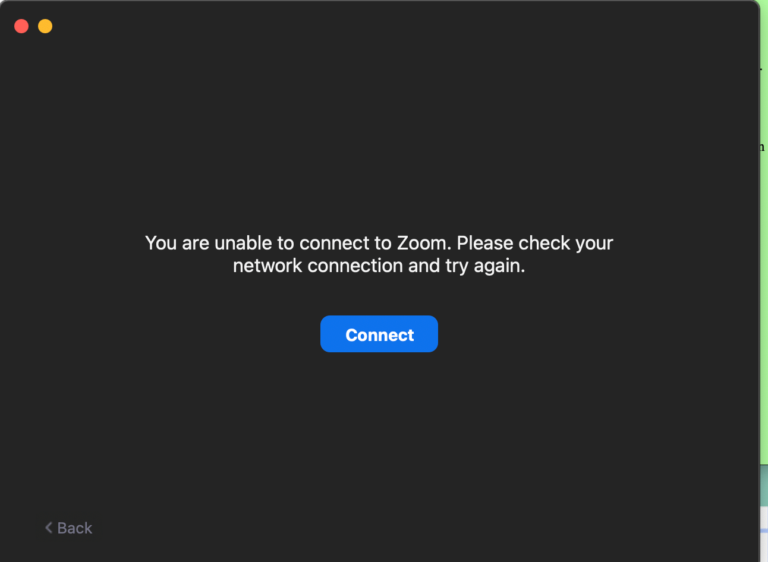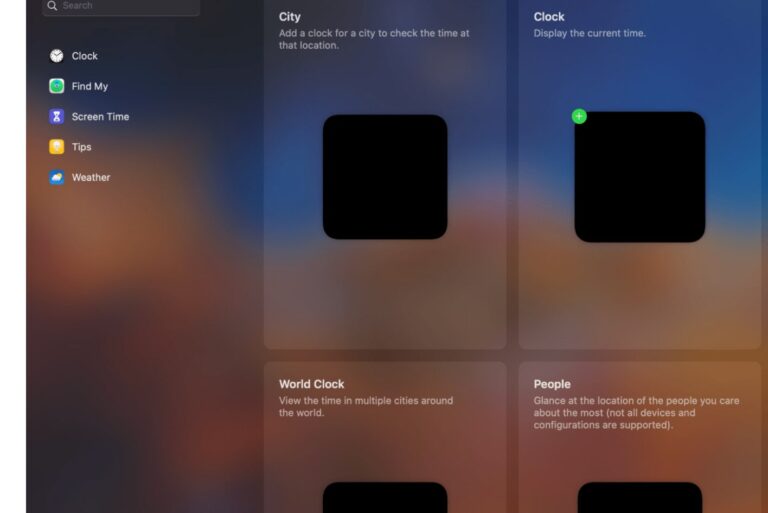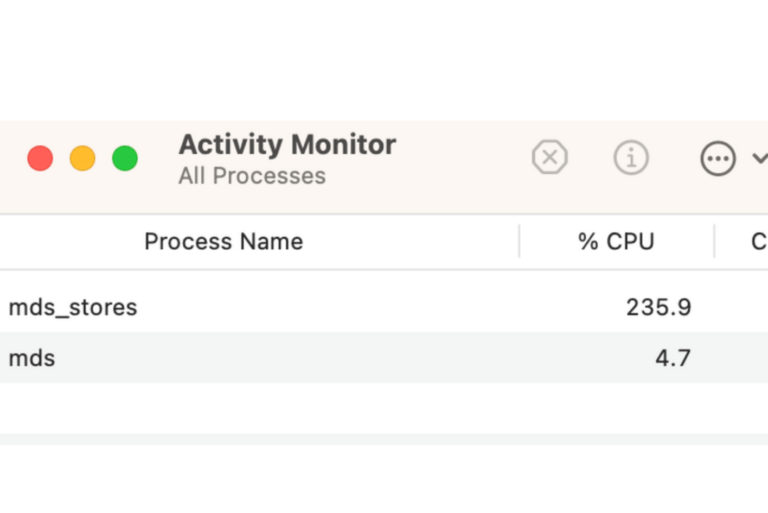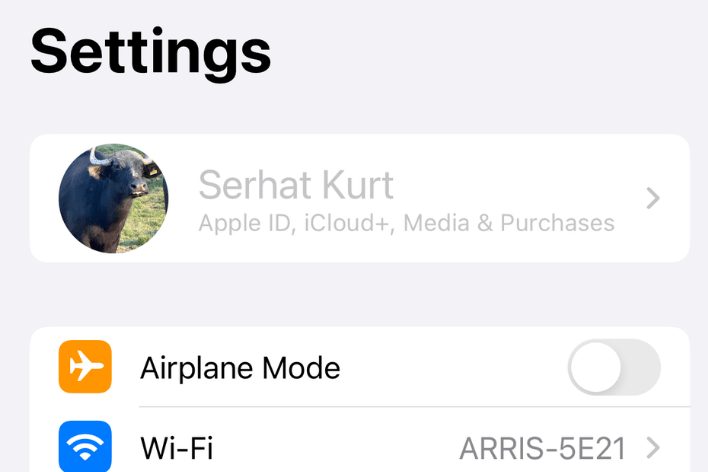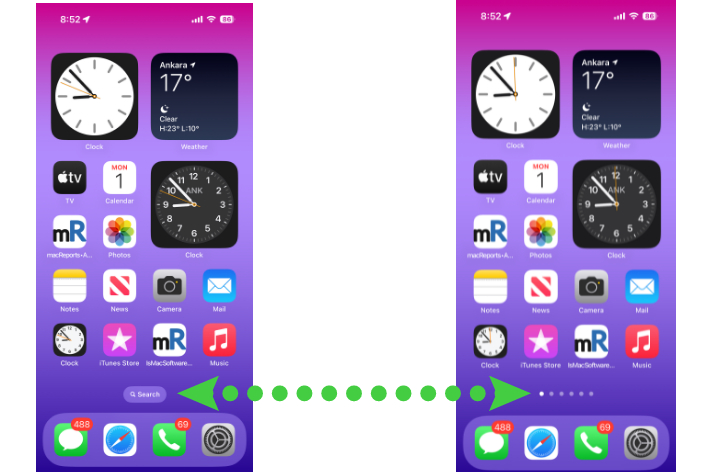Как просмотреть историю установки приложений на вашем Mac •
На свой Mac вы можете загружать приложения из Mac App Store или Интернета. Вы также можете удалить неиспользуемые приложения, чтобы освободить место на жестком диске. Со временем, когда вы используете свой Mac, вы, вероятно, использовали множество приложений. Вы также, вероятно, удалили больше приложений, чем используете в настоящее время. Знаете ли вы, что вы можете просматривать все установленные вами приложения, включая удаленные, на вашем Mac? Вы также можете увидеть эти аккуратные детали:
- Все приложения, которые вы установили и удалили.
- Даты установки установленных или удаленных приложений.
- Версии приложений и соответствующие даты. Если приложение обновлялось несколько раз, вы увидите, когда произошли эти обновления.
- Источники приложений, Apple или сторонние.
Вот как вы можете просмотреть эти данные:
- На вашем Mac откройте «Информация о системе». Есть несколько способов сделать это. Вы можете выбрать любой из них:
- Использовать прожектор (Команда-Пробел, чтобы открыть его) и введите Системная информация в поле поиска.
- Открыть Панель запусказатем откройте Другой и нажмите Системная информация.
- Открой Приложения папку и нажмите Утилитызатем нажмите Системная информация.
- Если вы используете macOS Ventura или более позднюю версию, откройте Настройки системы и иди к Общий > Озатем прокрутите вниз и нажмите Системный отчет.
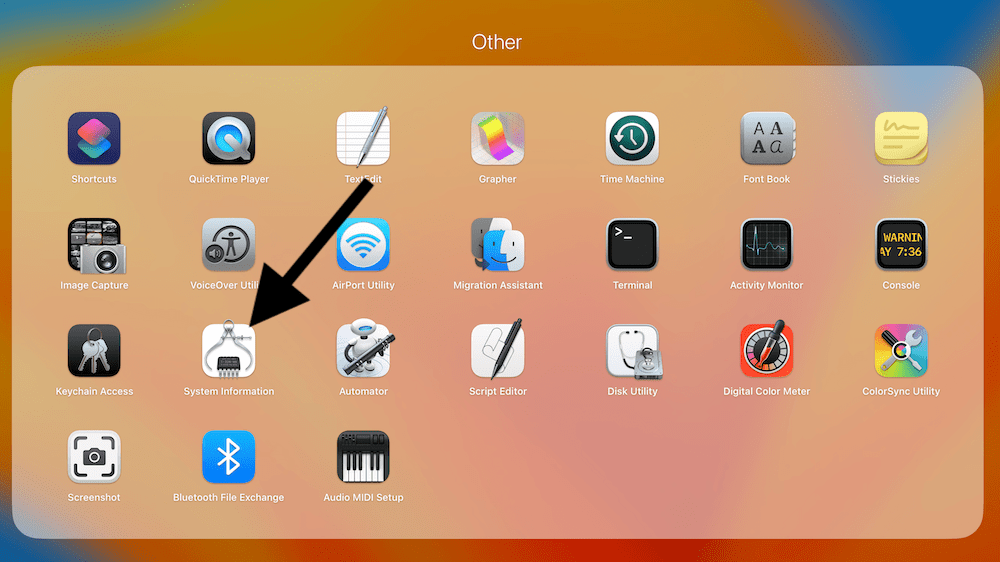
- На левой боковой панели выберите Программное обеспечение чтобы открыть раздел.
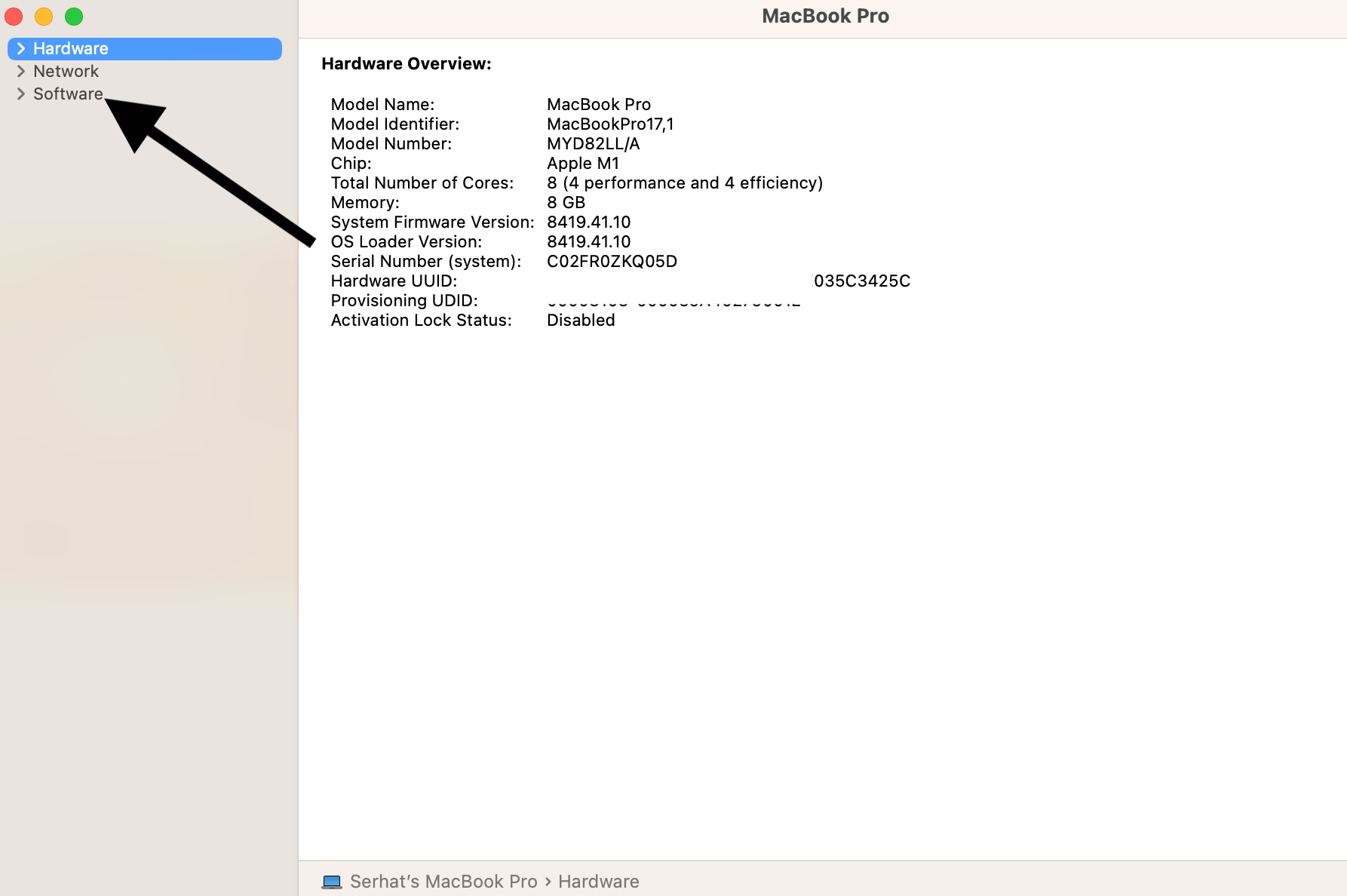
- Выбирать Установки.
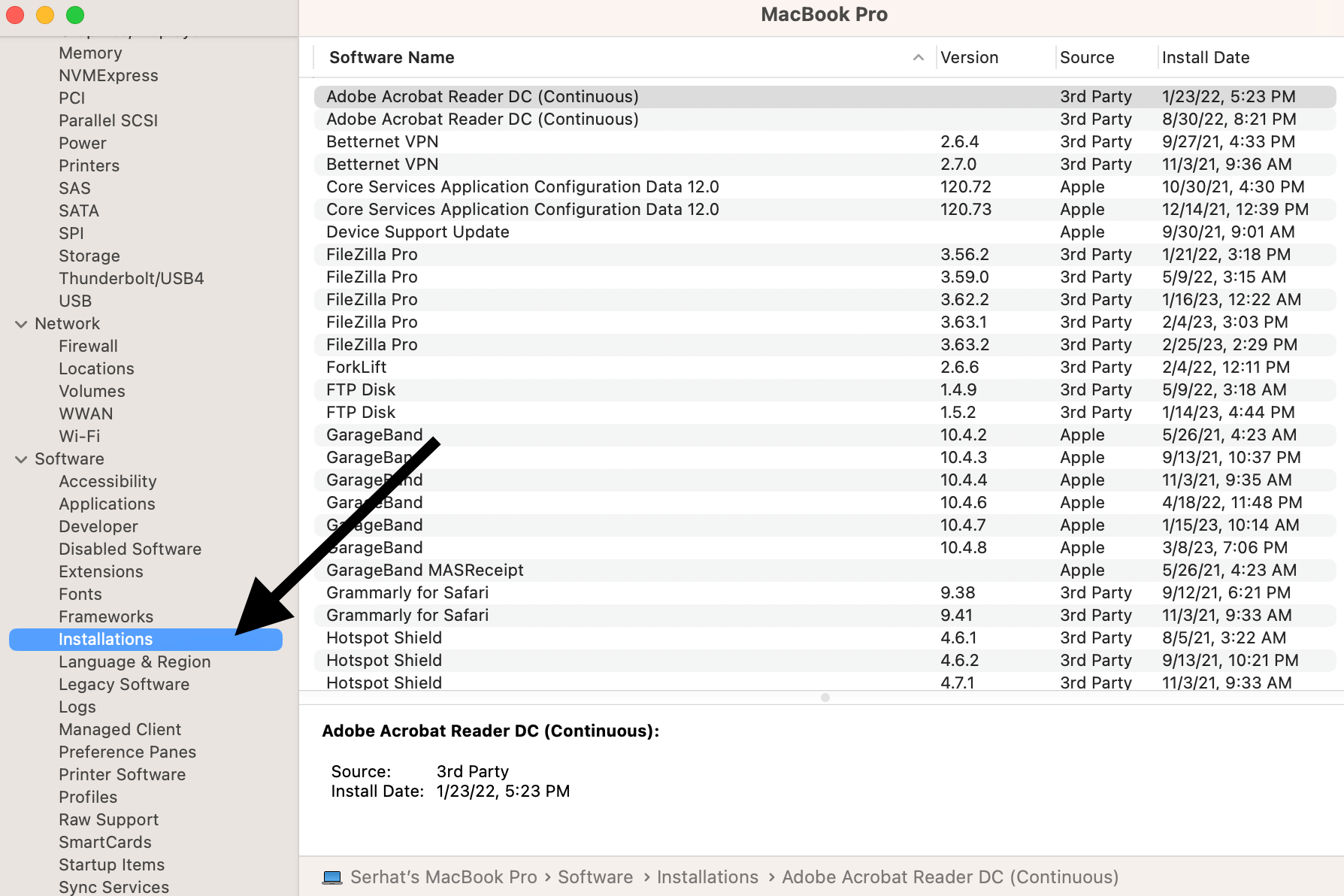
Теперь вы увидите историю программного обеспечения на вашем Mac. Вы можете найти это полезным, так как позволяет отслеживать приложения, которые вы используете.
Статьи по Теме